Как исправить опцию двойной загрузки, не отображаемую в Windows
Windows 10 Windows 11 Герой / / April 03, 2023

Последнее обновление:

Не можете загрузить нужную вам ОС? Вот несколько исправлений, которые можно попробовать, если у вас возникли проблемы с опцией двойной загрузки, которая не отображается в Windows.
Windows по-прежнему остается самой популярной настольной операционной системой в мире. Однако бывают случаи, когда вы можете захотеть использовать более раннюю версию Windows или даже другую ОС, например Linux. К счастью, можно легко использовать несколько операционных систем на одном компьютере, используя двойную загрузку.
Двойная загрузка позволяет выбрать, какая операционная система будет загружаться при включении компьютера. Вы увидите список доступных операционных систем и сможете выбрать, какую из них загрузить. Если вы не сделаете выбор, опция по умолчанию загрузится через установленный период времени.
Однако иногда вы можете обнаружить, что меню двойной загрузки не появляется, и вы загружаетесь непосредственно в ОС по умолчанию. Вот некоторые вещи, которые вы можете попробовать, если у вас возникли проблемы с опцией двойной загрузки, которая не отображается в Windows.
1. Включите меню загрузки с помощью командной строки
Одна из причин, по которой вы не видите вариант двойной загрузки, заключается в том, что меню загрузки было деактивировано. Вы можете снова включить это с помощью утилиты Boot Configuration Data в командной строке.
Вы также можете использовать Windows PowerShell или более новые приложения Windows Terminal для выполнения этого шага.
Чтобы включить загрузочное меню в командной строке:
- Нажмите на Поиск значок на панели задач.
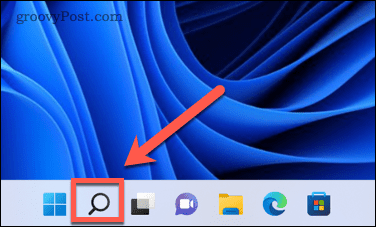
- Тип команда затем щелкните правой кнопкой мыши Командная строка приложение и выберите Запустить от имени администратора.
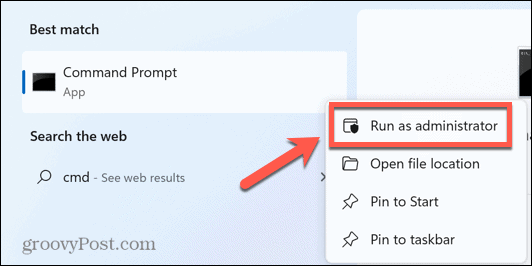
- Тип bcdedit /set {bootmgr} displaybootmenu да и нажмите Входить.
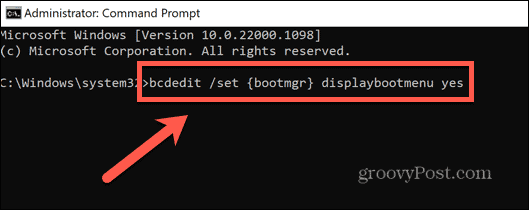
- Если вы ввели команду правильно, вы должны увидеть сообщение об успешном завершении операции.

- Перезагрузите компьютер и посмотрите, вернулась ли опция двойной загрузки.
2. Используйте EasyBCD для настройки параметров загрузки
Если команда bcdedit не сработала, вы можете попробовать использовать приложение, позволяющее настроить данные конфигурации загрузки. Вы можете попробовать использовать это приложение, чтобы убедиться, что загрузочное меню настроено так, как вам хотелось бы. EasyBCD бесплатен для личного использования, хотя вам нужно указать имя и адрес электронной почты, чтобы получить доступ к загрузке.
Чтобы настроить параметры загрузки с помощью EasyBCD:
- Загрузить и установить EasyBCD.
- Запустите приложение.
- Нажмите Изменить загрузочное меню.
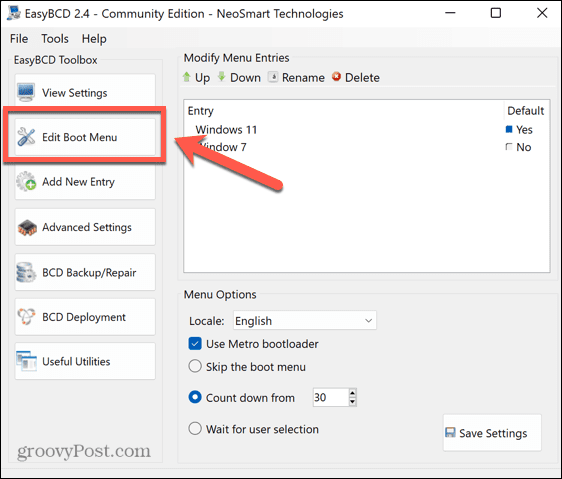
- Здесь вы должны увидеть параметры двойной загрузки. Вы можете изменить порядок и выбрать вариант по умолчанию.
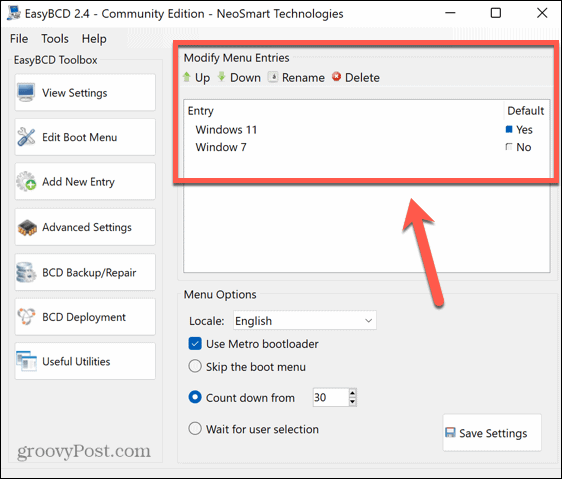
- Если один из них отсутствует, нажмите Добавить новую запись чтобы добавить его обратно.
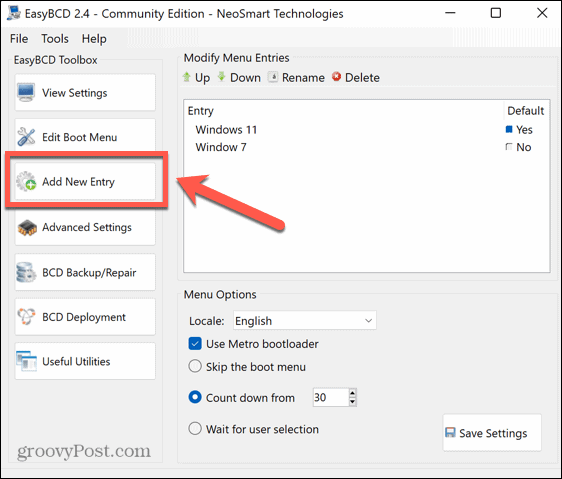
- Выберите тип операционной системы, дайте ей имя, выберите диск, на котором установлена операционная система, и нажмите кнопку Добавить запись икона.
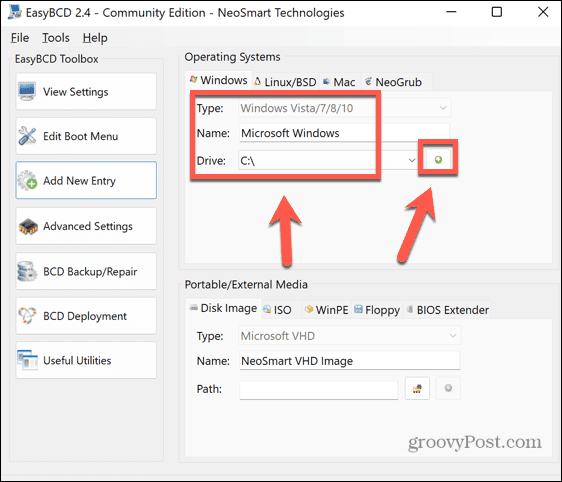
- Нажмите Изменить загрузочное меню.
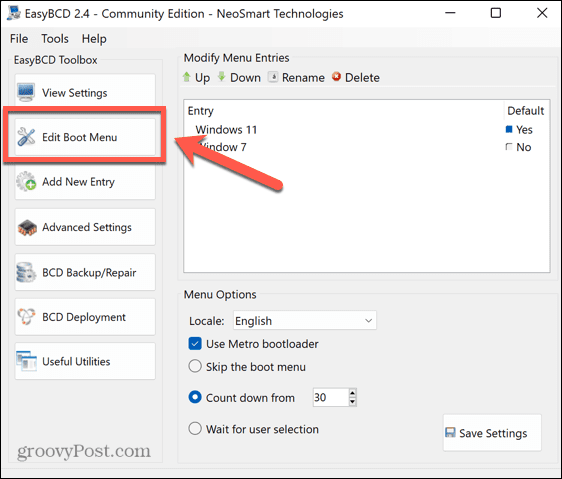
- Проверить Используйте загрузчик Metro установите флажок и выберите, сколько времени вы хотите, чтобы выбрать операционную систему для загрузки.
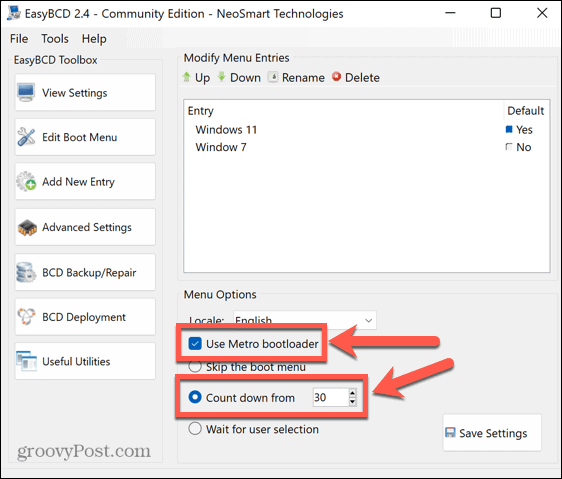
- Нажмите Сохранить настройки.
- Перезагрузите компьютер, и вы должны увидеть параметры двойной загрузки.
3. Настройка параметров запуска системы
Одна из проблем, которая может привести к тому, что опция двойной загрузки не будет отображаться в Windows, заключается в том, что система загружается до того, как вы сделали свой выбор. Вы можете установить количество времени, которое отображается в меню двойной загрузки, прежде чем загрузится ОС по умолчанию, в дополнительных параметрах запуска системы.
Чтобы настроить параметры запуска системы:
- Нажмите на Поиск значок на панели задач.
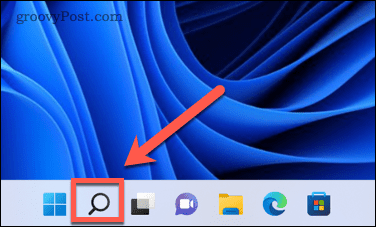
- Начните печатать Расширенные настройки системы и нажмите на Просмотр дополнительных параметров системы когда он появится.
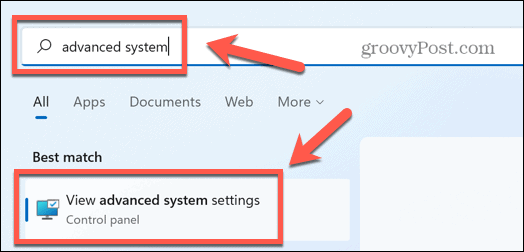
- Под Запуск и восстановление нажмите Настройки.

- Гарантировать, что Время для отображения списка операционных систем установлен флажок и установите разумное время для отображения этого списка, например 30 секунд.
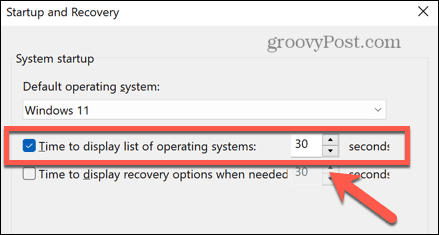
- Нажмите ХОРОШО чтобы сохранить любые изменения.
- Перезагрузите компьютер и посмотрите, отображается ли опция двойной загрузки.
4. Используйте средство настройки системы для установки параметров загрузки
Еще один способ убедиться, что у вас достаточно времени для выбора в меню двойной загрузки, — использовать утилиту «Конфигурация системы».
Чтобы установить параметры загрузки с помощью средства настройки системы:
- Нажмите на Поиск значок на панели задач.
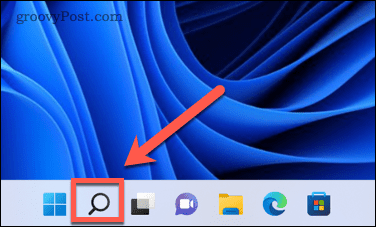
- Начните печатать Конфигурация системы и дважды щелкните Конфигурация системы приложение, когда оно появится.
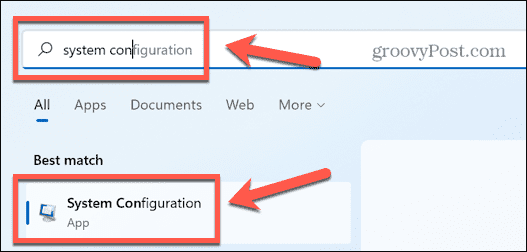
- Нажмите на Ботинок вкладка
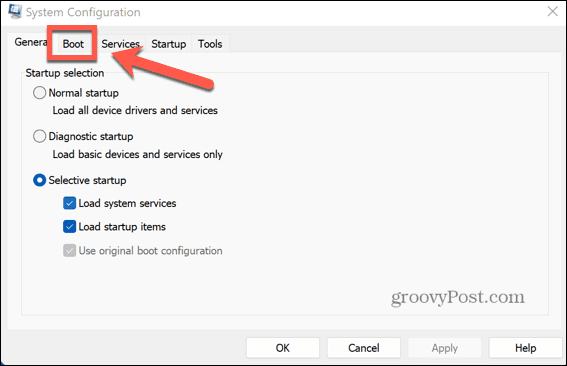
- Установить Тайм-аут до разумного промежутка времени, например, 30 секунд.
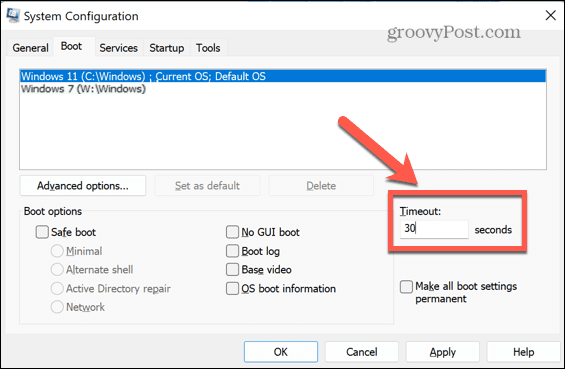
- Нажмите Применять и перезагрузите компьютер, чтобы увидеть, появляются ли параметры двойной загрузки.
5. Отключить быстрый запуск Windows
Другая возможная причина того, что вы можете не видеть меню двойной загрузки, заключается в том, что у вас включен быстрый запуск Windows. В этом режиме, когда вы выключаете компьютер, он выходит из вашей учетной записи пользователя, а затем сохраняет состояние операционной системы в файл гибернации. При перезагрузке, вместо повторной загрузки всех драйверов и текущего состояния системы, просто помещает образ из файла гибернации обратно в оперативную память, что ускоряет процесс запуска.
Этот параметр обычно включен по умолчанию, но, поскольку Windows не выполняет полное завершение работы, он может остановить загрузку меню двойной загрузки. Отключение быстрого запуска может решить эту проблему.
Чтобы отключить быстрый запуск Windows:
- Нажмите на Поиск значок на панели задач.
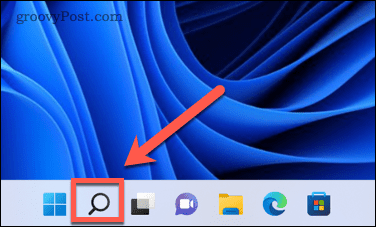
- Начните печатать Панель управления и дважды щелкните Панель управления приложение, когда оно появится.
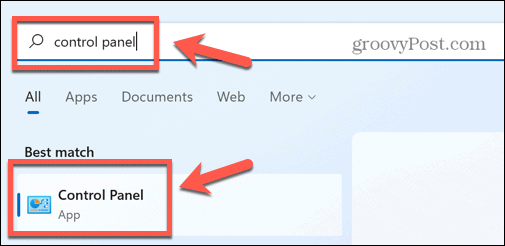
- Нажмите Система и безопасность.
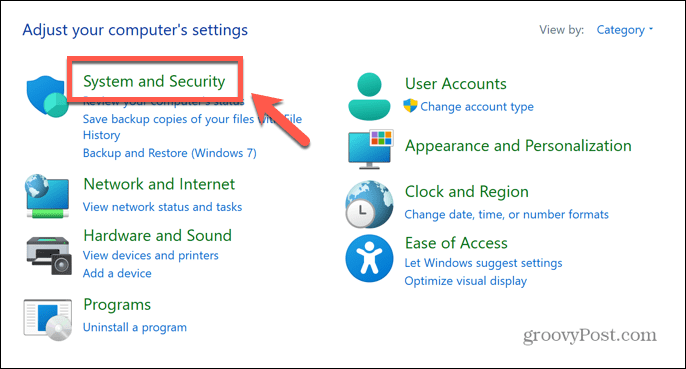
- Выбирать Параметры питания.
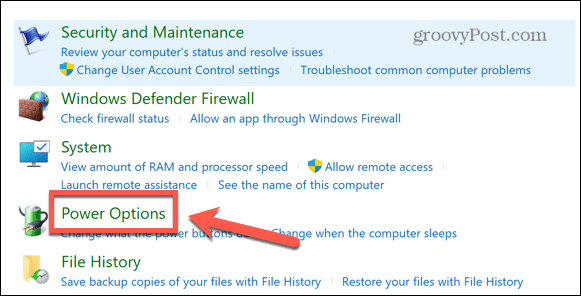
- В левом меню нажмите Выберите, что делают кнопки питания.
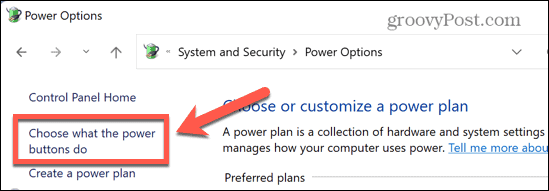
- Нажмите Изменить доступные в данный момент настройки.

- Под Настройки выключения убедись в том, что Включите быстрый запуск не отмечен.
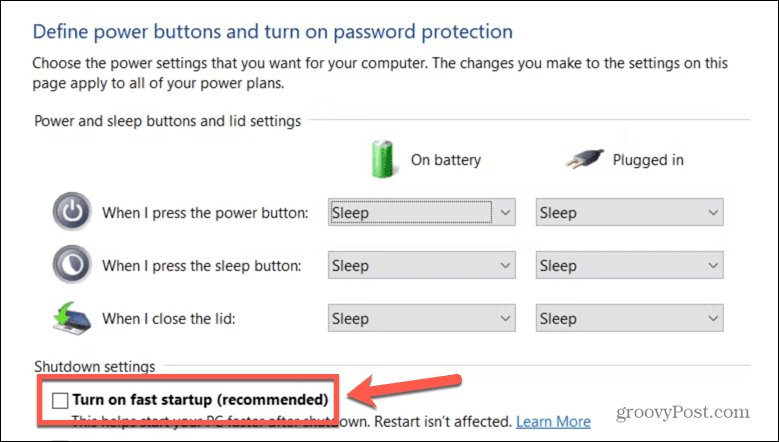
- Нажмите Сохранять.
- Перезагрузите компьютер, чтобы увидеть, вернется ли меню двойной загрузки.
Устранение неполадок Windows
Если у вас возникли проблемы с тем, что опция двойной загрузки не отображается в Windows, надеюсь, вам помогло одно из приведенных выше исправлений. Если вы найдете какие-либо другие полезные решения, сообщите нам об этом в комментариях ниже.
Проблемы с двойной загрузкой — не единственные проблемы, которые могут возникнуть в Windows. Если вы видите Ошибка ERR_CONNECTION_TIMED_OUT, то есть некоторые исправления, которые вы можете попробовать. Если это Код 43 ошибка это вызывает у вас горе, есть несколько хитростей, которые вы можете попробовать решить эту проблему.
Есть также некоторые шаги, которые вы можете предпринять, если Snip and Sketch не работает в Windows.
Как найти ключ продукта Windows 11
Если вам нужно перенести ключ продукта Windows 11 или просто выполнить чистую установку ОС,...
Как очистить кэш Google Chrome, файлы cookie и историю просмотров
Chrome отлично сохраняет вашу историю посещенных страниц, кеш и файлы cookie, чтобы оптимизировать работу вашего браузера в Интернете. Ее, как...
Сопоставление цен в магазине: как получить онлайн-цены при совершении покупок в магазине
Покупка в магазине не означает, что вы должны платить более высокие цены. Благодаря гарантиям соответствия цен вы можете получать онлайн-скидки при совершении покупок в...

